教程详情
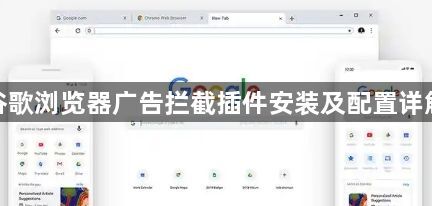
打开Chrome扩展管理页面。进入浏览器点击右上角三个点图标,选择“更多工具”中的“扩展程序”,或直接在地址栏输入`chrome://extensions/`并回车。这是管理所有已安装插件的核心界面,新安装的插件都会显示在这里。
启用开发者模式以便灵活安装。在扩展页面右上角找到“开发者模式”开关并开启。此步骤允许从第三方来源安装插件,除官方商店外还能手动加载离线文件。若遇到安全提示,确认操作即可继续。
通过应用商店搜索目标插件。点击页面左上角的“打开Chrome网上应用店”链接,进入官方插件库。在搜索框输入关键词如“uBlock Origin”或“Adblock Plus”,浏览结果列表时可参考用户评分、下载量和功能简介进行筛选。找到合适插件后点击“添加到Chrome”按钮,按提示完成安装流程。
手动安装本地下载的插件包。先从可信网站获取`.crx`格式的安装文件,将其重命名为`.zip`并解压得到文件夹。回到扩展管理页,开启开发者模式后选择“加载已解压的扩展程序”,定位到解压后的目录完成安装。这种方式适用于无法通过商店直接获取的特殊版本。
调整插件基础设置优化效果。安装成功后点击工具栏上的插件图标,进入配置页面。常见选项包括允许非侵入式广告展示、设置白名单绕过拦截规则、开启强力过滤模式等。根据个人需求勾选相应选项,保存更改使设置生效。
管理插件权限与行为细节。返回`chrome://extensions/`页面,点击具体插件下方的“详细信息”按钮。在此可查看该插件请求的所有权限清单,如访问浏览历史记录或修改网页数据的权限。必要时可随时取消勾选某些权限以增强安全性。
解决安装过程中可能出现的问题。若遇到错误提示,先尝试清除缓存数据:按`Ctrl + H`调出历史记录窗口,勾选“缓存图像和文件”后执行清理操作。如果问题依旧存在,检查系统日期是否正确,错误的日期设置可能导致数字签名验证失败。
定期维护更新确保长期有效。关注插件本身的更新通知,及时点击“更新”按钮升级到最新版本。同时保持浏览器同步功能开启,这样在新设备登录账户时能自动恢复已配置好的插件集合。
通过上述步骤逐步排查并解决问题根源。实际运用时建议优先处理核心功能配置,再细化个性化选项调整。每次修改设置后观察浏览器行为变化,重点测试关键功能的可用性与系统资源的占用平衡,确保设置方案真正生效且未引入新的问题。









